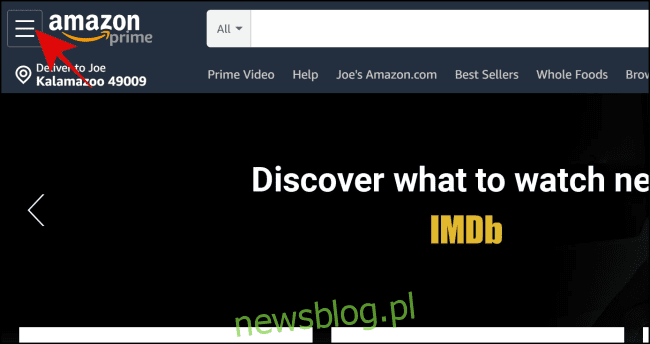
Phụ đề có thể giúp bạn hiểu câu chuyện hơn và có thể cần thiết nếu bạn thích phim nước ngoài. Amazon Prime Video cung cấp rất nhiều chương trình và phim có thể yêu cầu phụ đề. Đây là cách bạn có thể thiết lập phụ đề và quản lý cách chúng xuất hiện trên màn hình của bạn.
Cách bật phụ đề
Khi bạn đã sẵn sàng bật phụ đề, hãy truy cập Trang web Amazon. Đăng nhập vào tài khoản của bạn Amazonsau đó nhấp hoặc nhấn vào biểu tượng Menu (ba đường kẻ ngang ở góc trên bên trái).
Trong ‘Mua sắm theo danh mục’, hãy nhấp vào ‘Video chính’.
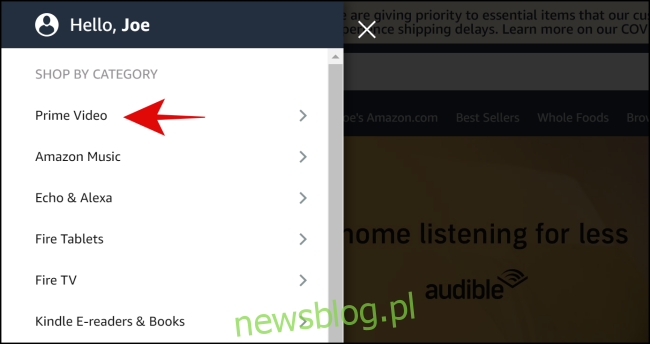
Khi menu tiếp theo đầy, hãy chọn lại “Prime Video”.
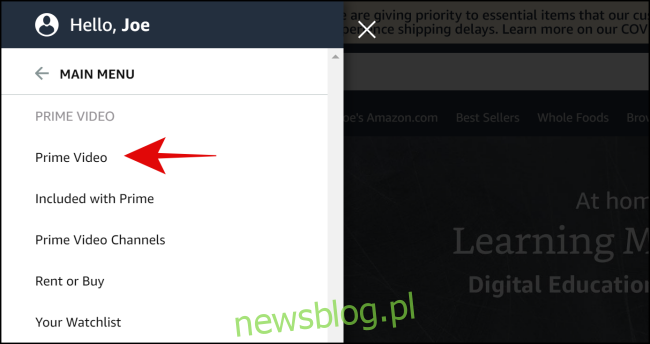
Khi bạn đang ở trang Prime Video chính, hãy chọn chương trình hoặc phim bạn muốn xem.
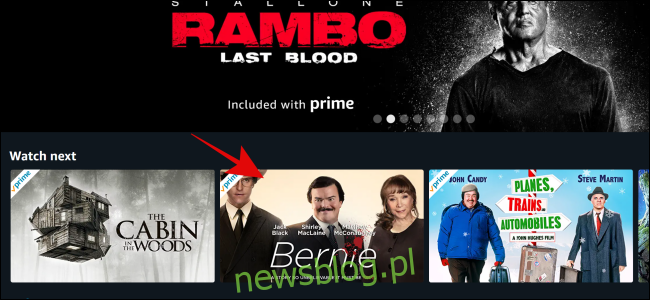
Sau khi điền thông tin chương trình, chọn “Xem ngay”.
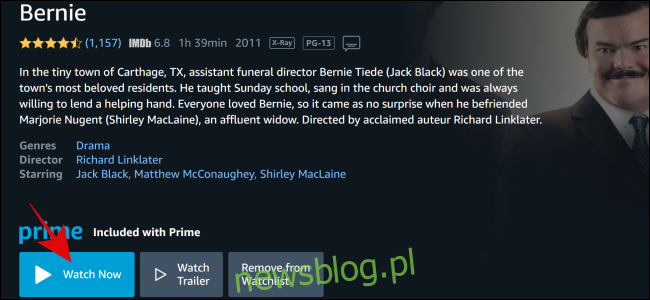
Khi phim hoặc chương trình bắt đầu, hãy chọn biểu tượng giống bong bóng trò chuyện ở góc trên bên phải.
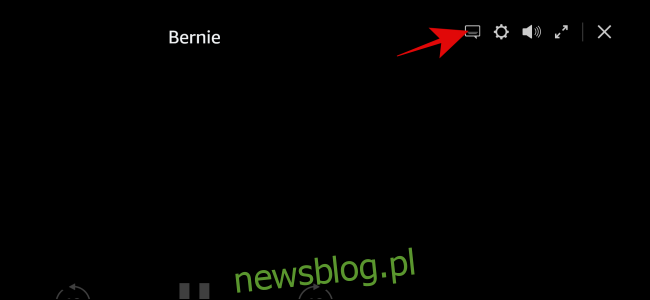
Điều này sẽ tạo ra một menu thả xuống hiển thị phụ đề nội dung và cài đặt âm thanh. Chọn ngôn ngữ bạn muốn phụ đề xuất hiện. Điều này cũng kích hoạt tính năng này.
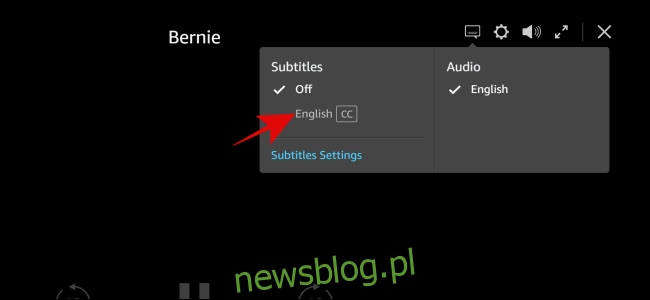
Chọn lại bong bóng văn bản để đảm bảo đã bật phụ đề. Cần có một dấu kiểm bên cạnh ngôn ngữ đã chọn.
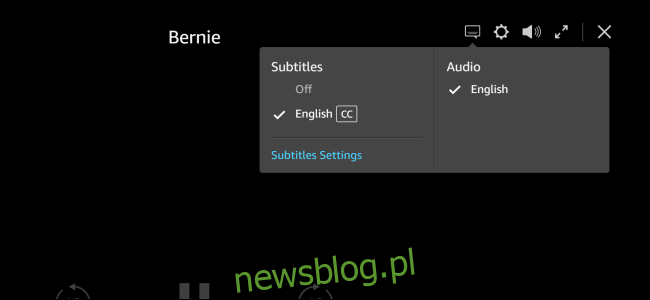
Cách tùy chỉnh phụ đề
Bây giờ bạn đã bật phụ đề, bạn có thể muốn tùy chỉnh chúng. Bạn sẽ muốn bắt đầu với Trang chủ Amazon. Chọn biểu tượng menu (ba đường ngang ở góc trên bên phải).

Chọn “Prime Video” trong menu mới hiển thị.
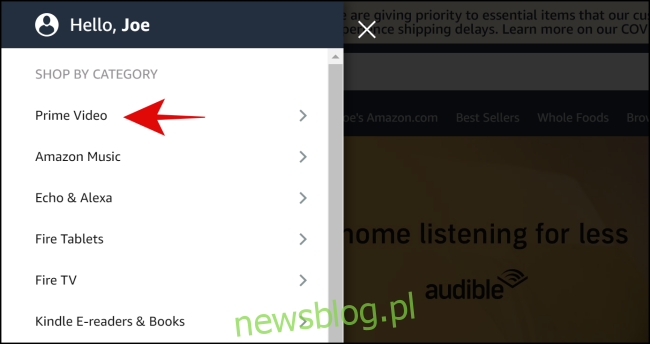
Trong menu thứ hai này, chọn lại “Prime Video”.
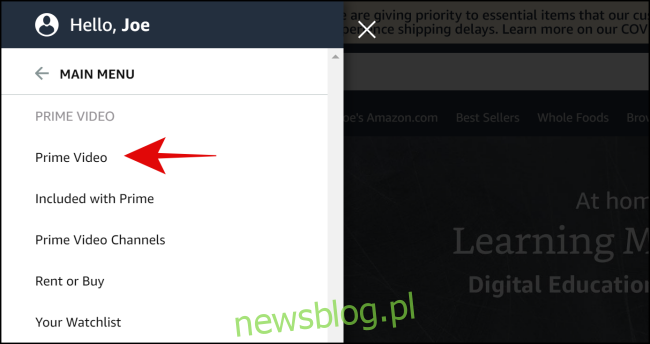
Bây giờ, hãy chọn “Cài đặt” trong thanh menu khi bạn đang ở trang Prime Video.
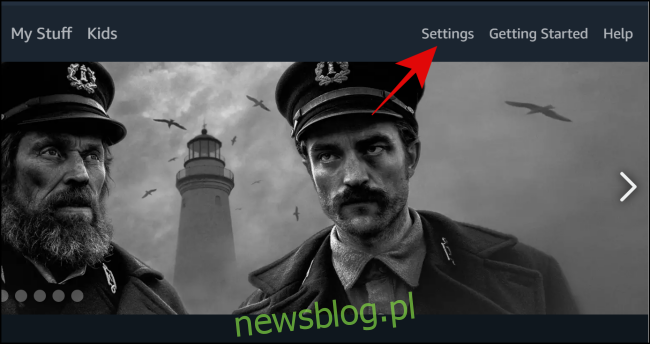
Nhấp vào “Phụ đề”.
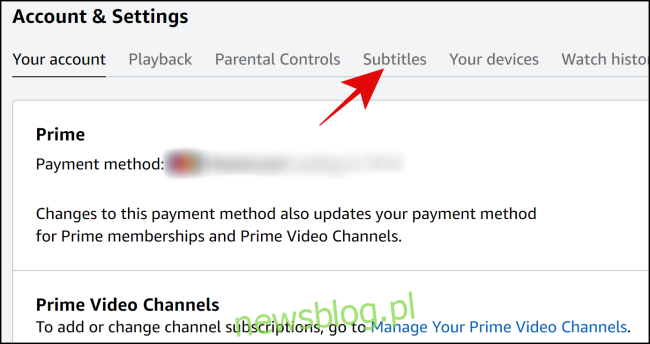
Trong tab “Phụ đề”, bạn sẽ thấy các tùy chọn chỉnh sửa phụ đề và phụ đề mặc định.
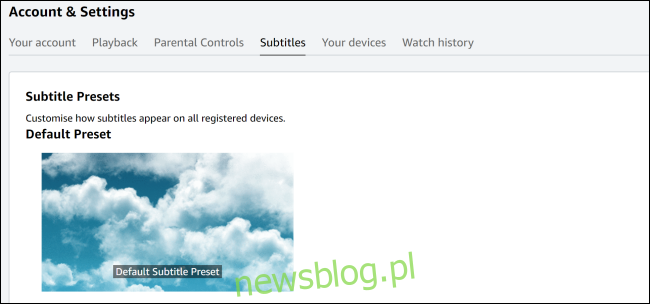
Nếu bạn muốn thay đổi phụ đề mặc định, hãy nhấp vào “Chỉnh sửa” bên cạnh mỗi cài đặt sẵn để điều chỉnh kích thước phông chữ, màu sắc, độ mờ và các thông số phụ đề khác.
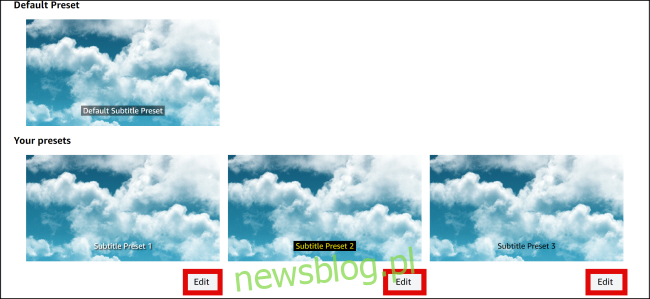
Giờ đây, bạn sẽ có thể ghi lại mọi khoảnh khắc trong các chương trình và phim của mình với phụ đề tùy chỉnh.
Khi bật phụ đề, bạn có thể xem bất kỳ bộ phim hoặc chương trình nào mà không bỏ lỡ khoảnh khắc đối thoại nào. Phụ đề có thể hữu ích nếu các nhân vật nói quá nhanh hoặc nói một ngôn ngữ khác và việc bật phụ đề chưa bao giờ dễ dàng hơn thế Amazon Video chính.
